| Win7旗舰版回收站怎么恢复删除了的文件? | 您所在的位置:网站首页 › win7回收站删除的文件找回 › Win7旗舰版回收站怎么恢复删除了的文件? |
Win7旗舰版回收站怎么恢复删除了的文件?
|
系统之家
>
Win7教程
Win7旗舰版回收站怎么恢复删除了的文件?
更新日期:2022-07-28 来源:系统之家 Win7旗舰版系统电脑用户日常工作中因回收站垃圾多了基本上会选择直接清除,有时候一不小心会连同一些有用的文件一起删除,那么Win7旗舰版回收站怎么恢复删除了的文件?系统之家小编分享了一篇Win7旗舰版回收站恢复删除了的文件简单方法。 方法如下 1、下载安装并打开【easyrecovery文件恢复软件】,在软件界面中选择【硬盘驱动器】,进入下一步。 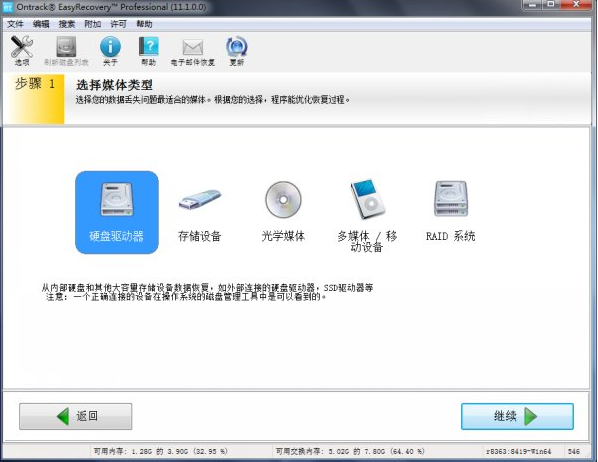
2、接接着选择文件丢失所在的磁盘,如果不确定文件所在位置,可以选择回收站所在的盘符,也就是c盘。 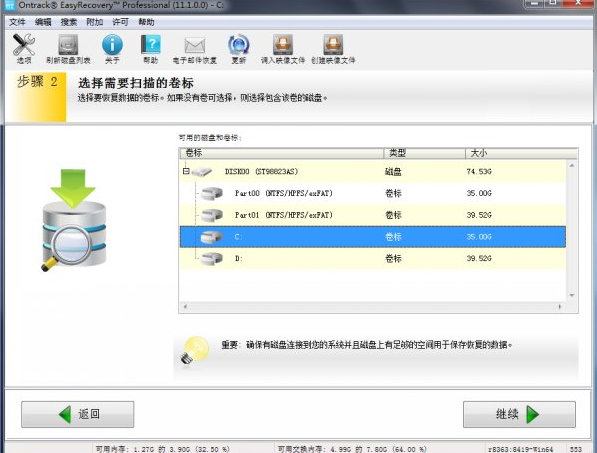
3、选择恢复场景,如果您是误删文件,选择恢复已删除的文件,进入下一步。 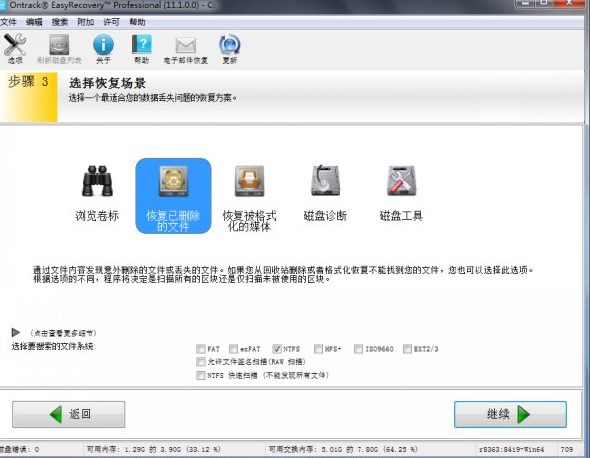
4、检查选项,如果确认无误,点击继续按钮,进入下一步。 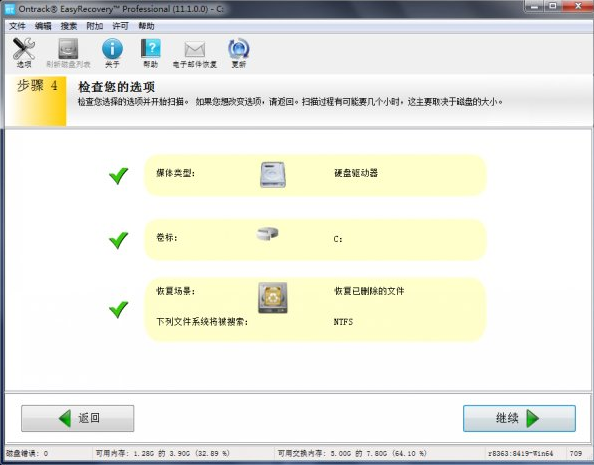
5、等待文件扫描完成后,右击需要恢复的文件选择另存为即可。 
|
【本文地址】
公司简介
联系我们